windows10系统下怎样使用word2010制作信封
Word 2010是很多windows10正式版系统用户经常会使用到的一款办公软件,它的功能非常强大。那么,你知道其实我们也可以使用word2010来制作中文信封吗?下面,小编就为大家分享下具体操作方法,使用这个方法可以批量制作。
推荐:windows10 64位家庭版下载
具体如下:
1、打开word2010;
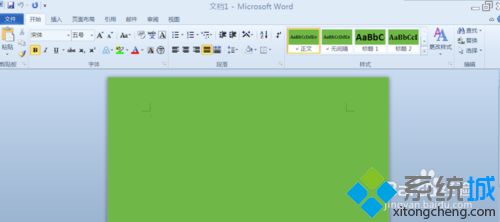
2、选择功能区【邮件】选项卡下的【中文信封】;
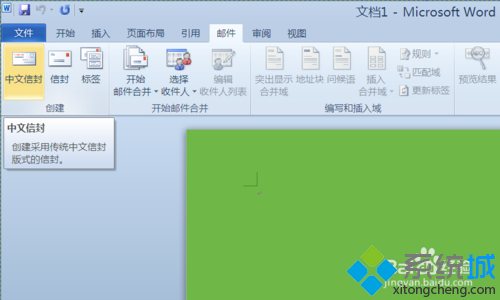
3、单击后弹出新的对话框;

4、点击下一步,进入如图,在样式里边可以根据自己的需求更改;

5、在点击下一步.这里可以自己输入,也可以在地址薄导入,看自己需求;
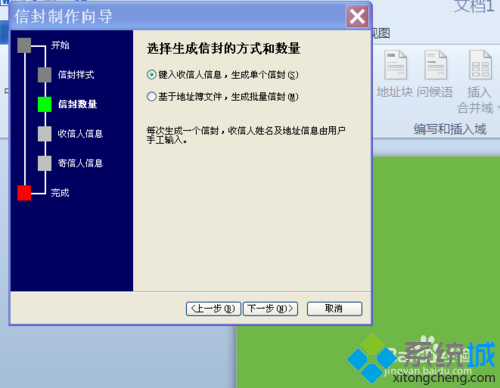
6、点击下一步,这里可以自己填写,如果是地址薄导入就不用;

7、在点击下一步.点击下一步,这里可以自己填写,如果是地址薄导入就不用;

8、点击下一步;
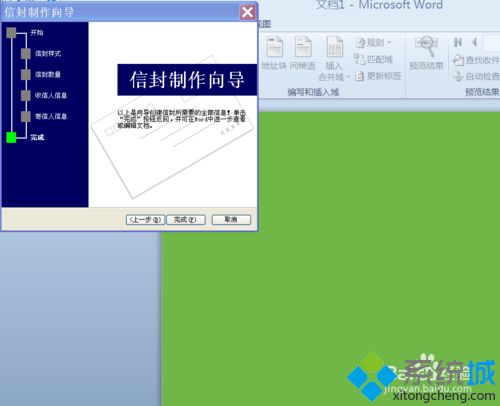
9、点击完成,我们的信封就做好了
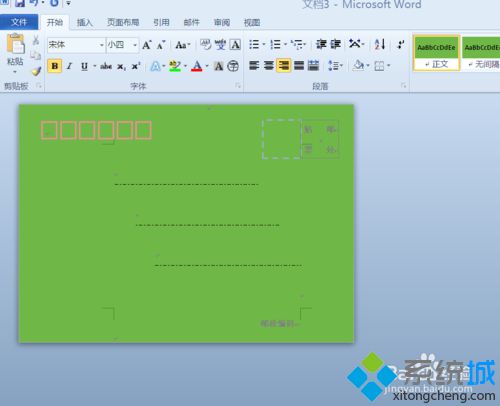
windows10系统下使用word2010制作信封的方法就为大家介绍到这里了。方法非常简单,相信大家只要按照上面步骤操作一遍,就能马上学会!
相关教程:批注word论文封面模式怎么复制我告诉你msdn版权声明:以上内容作者已申请原创保护,未经允许不得转载,侵权必究!授权事宜、对本内容有异议或投诉,敬请联系网站管理员,我们将尽快回复您,谢谢合作!










